手机与电脑简单快速互传文件,且不耗流量教程
来源:网络收集 点击: 时间:2024-05-19哪些手机支持华为电脑管家中的“相册”功能?
EMUI 4.0 及以上的华为/荣耀手机都支持。
但建议你使用 EMUI 5.1 及以上的华为/荣耀手机与电脑相连。EMUI 5.1 以下的手机与电脑通过“相册”功能相连接时,使用的是 WLAN 热点方式,当前手机将无法连接 WLAN 网络。
操作步骤:
1、在手机端打开 WLAN 和蓝牙,确保你的手机设备能被检测到。如下图所示:

2、在电脑率艳端打开电脑管家,点击右上角的手机图标,打开“连接手机”的二维码。在手机端使用浏览器扫描该二维码,下载安装“电脑助手”应用;根据手机界面提示,完成手机与电脑的连接(如果已下载“电脑助手”,直接打开,扫描界面上的二维码进行连接即可)。如下图所示:
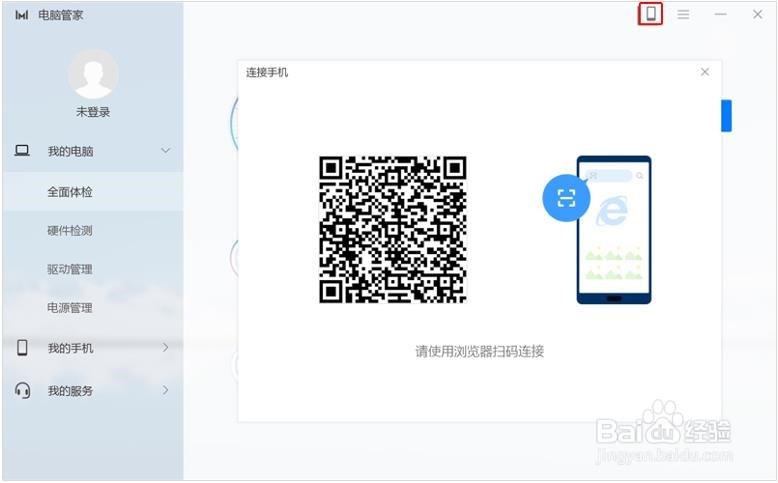
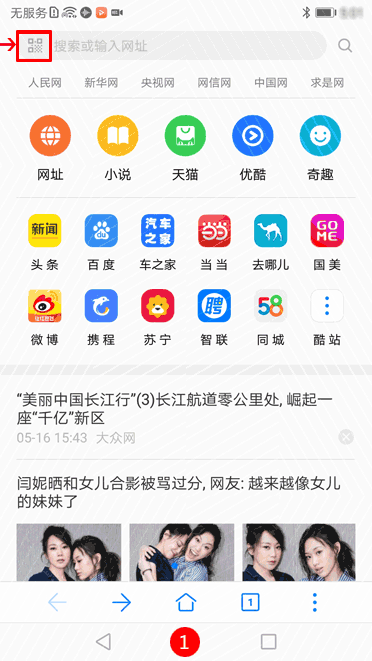
3、右键点击待分享文件,选择“发送至 XXX”,手机端将自动接收该文件。如下图所示:
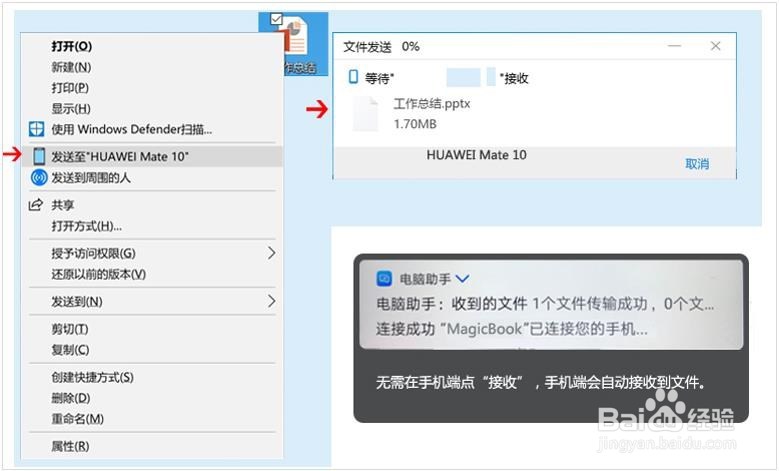
点击手机端电脑助手收到文件的通知,或者直接点击手机端的文件夹,就可以查看收到的文倘塑巨件了。如下图所示:

那么手机端的文件传汽脾输至电脑,要怎么做呢?
4、在手机电脑连接状态下,在电脑端点击电脑管家中“我的手机”,就可以对手机端的相册和音乐进行备份(备份也就是将手机端的相册和音乐分享到电脑端)、删除。如下图所示:
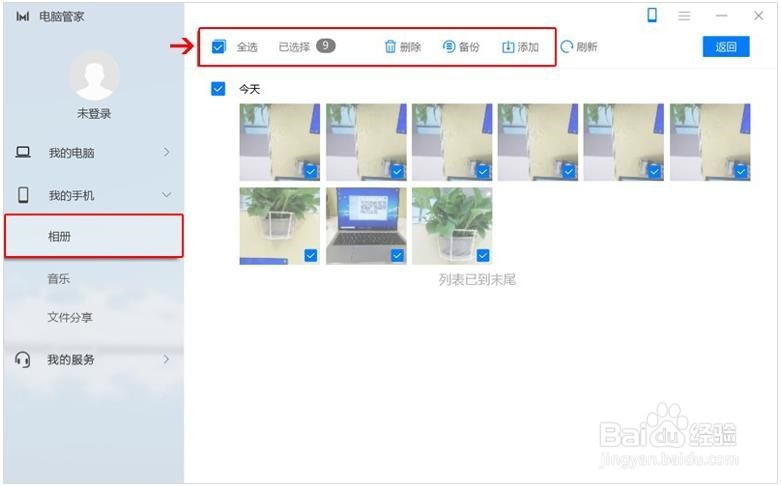
 方法二:如果要把电脑中的文件快速分享给周围其他人,可以使用华为电脑管家中的“文件分享”功能。
方法二:如果要把电脑中的文件快速分享给周围其他人,可以使用华为电脑管家中的“文件分享”功能。使用前,请确保要接收文件的设备支持Huawei Share功能。Huawei Share 是一种文件快速分享方式,可以在华为设备之间方便快捷地传输图片、视频等文件。它通过蓝牙快速发现周边其他华为设备,然后通过WLAN快速传输文件,不需要消耗手机流量。其中EMUI 8.0及以上的手机通过 Huawei Share 与手机快速互传文件,近端传输,不需要联网,传输速度最快可达到40MB/s。
哪些手机支持Huawei Share?
由于产品发布周期不同,目前:EMUI 8.0 及以上的华为手机支持,如 HUAWEI Mate 10 Pro、HUAWEI Mate10;前期上市的荣耀 9 、HUAWEI Nova 2 Plus、HUAWEI Nova 2 手机也支持。
操作步骤:
1、在电脑端打开华为电脑管家,点击右上角设置图标,选择“设置中心 我的手机”,开启“允许周围的人发现我”;在该界面还可以选择更改文件保存的目录。如下图所示:
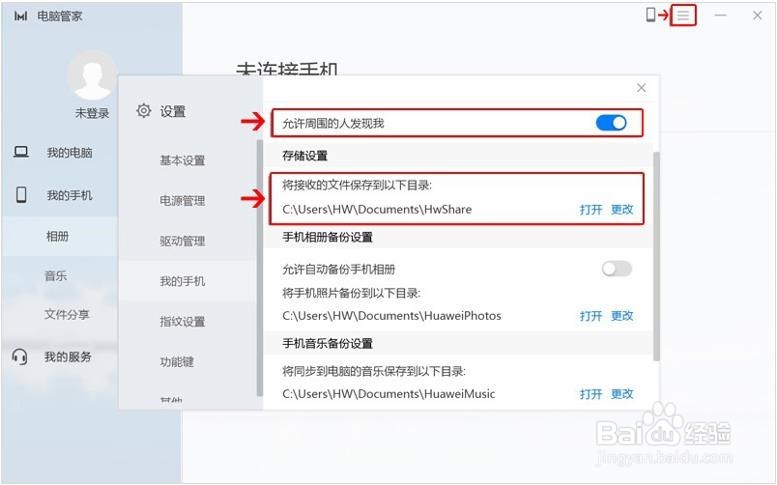
2、在手机端开启 Huawei Share 和蓝牙,确保你的手机设备能被检测到。如下图所示:
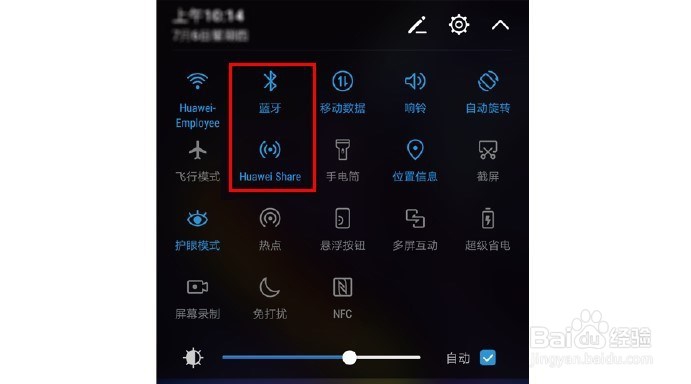
3、在电脑端右键点击待分享文件,选择“发送到周围的人”,在“发送到周围的人”界面中选择你要发送的设备,然后让对方在手机端选择“接受”该文件。如下图所示:
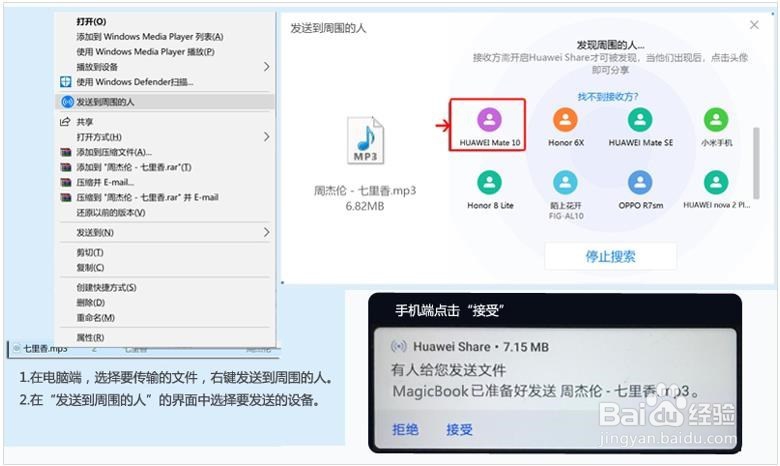
点击 Huawei Share 收到文件的通知,或者直接打开手机端的文件夹,就可以查看已经收到的文件。如下图所示:
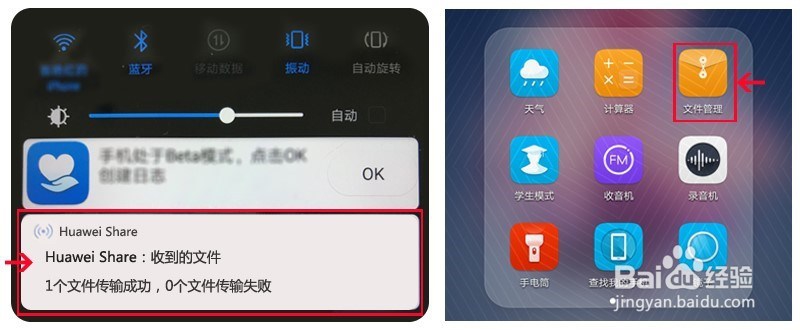
如果要将手机端的文件分享到电脑,怎么做呢?
4、在手机端的文件夹中选择要分享的文件,选择“分享”,手机系统会自动搜索附近设备,选择你要发送的电脑设备。在电脑端选择“接收”或“另存为”,过一小下,文件就会传输成功。如下图所示:
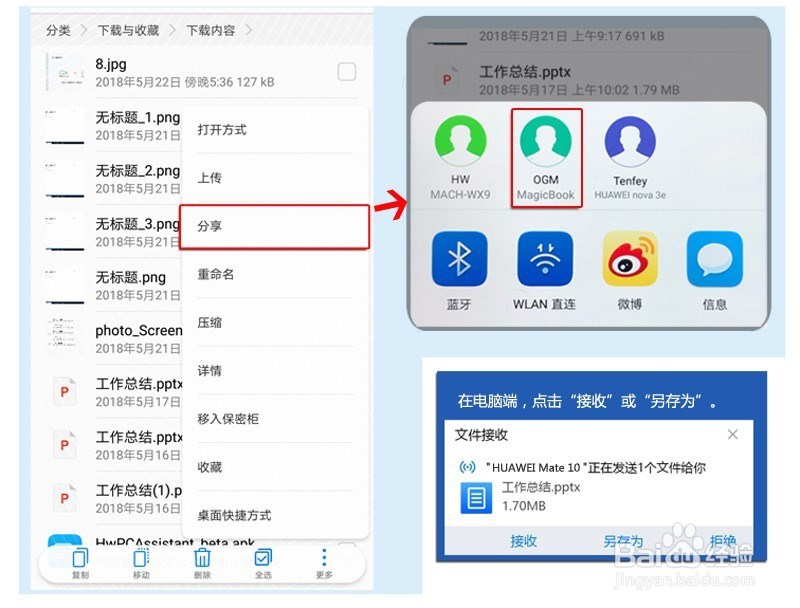
在文件完成接收后,可以点击“打开文件夹”查看;你也可以在电脑管家中点击“我的手机 文件分享 接收记录”中查看已接收的文件。如下图所示:
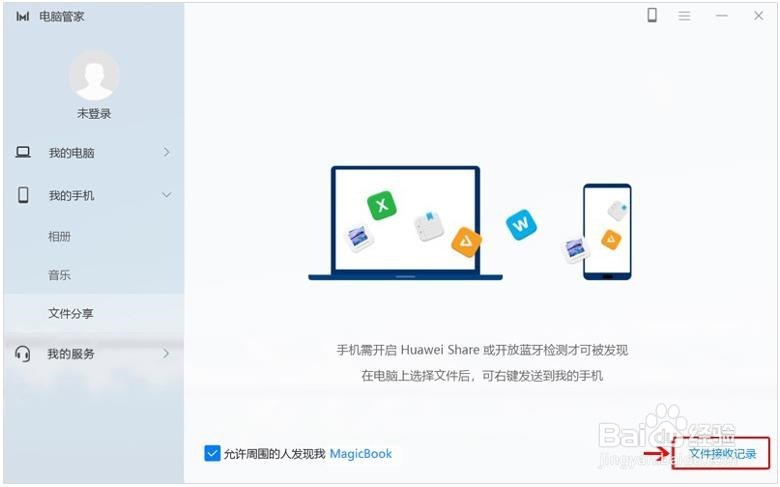
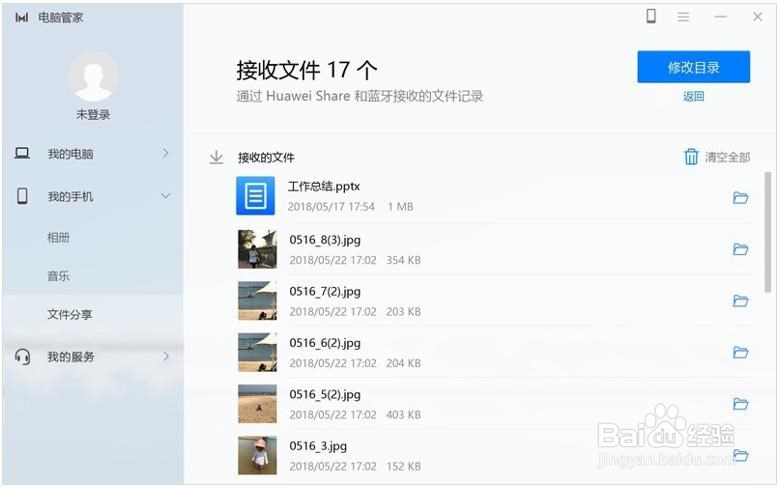
掌握上述操作技能,手机电脑互传文件,就是这么简单,这么快速,而且不耗流量!
本期教程到此结束!
想要了解更多操作指导教程,请持续关注我们!
如果还想了解其他操作指导教程,欢迎留言给我们!
华为电脑管家版权声明:
1、本文系转载,版权归原作者所有,旨在传递信息,不代表看本站的观点和立场。
2、本站仅提供信息发布平台,不承担相关法律责任。
3、若侵犯您的版权或隐私,请联系本站管理员删除。
4、文章链接:http://www.1haoku.cn/art_805656.html
 订阅
订阅